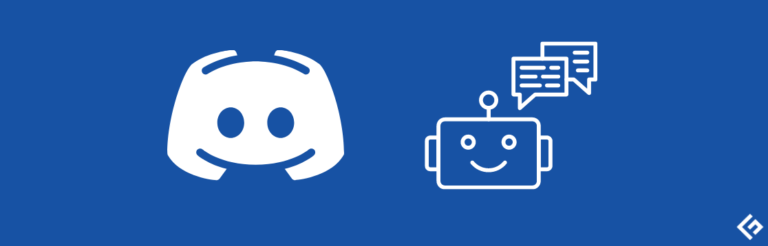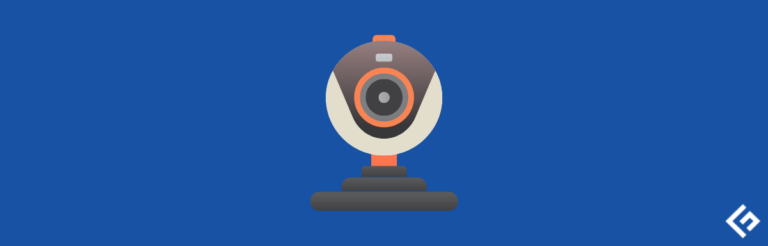如何在WebSphere中监控和识别性能问题?

监控和性能故障排除对于应用程序来说总是具有挑战性的,如果你没有正确的工具,那么你可能不知道你的应用基础设施中正在发生什么。
IBM WebSphere应用服务器(WAS)是最流行的应用服务器之一,如果你是WebSphere管理员,那么你经常需要处理性能和容量问题。
在这篇文章中,我将解释如何使用WebSphere性能调整工具包(PTT)来监控和找到WAS中与性能相关的问题。
什么是WebSphere性能调整工具包?
重要的是要了解PTT是什么以及它如何帮助你。
WAS PTT是一个基于Eclipse的工具,它从WebSphere收集数据,并提供漂亮的统计/图形,以找到瓶颈,从而使你能够针对最佳性能调整应用程序。
WebSphere PTT通过JMX从PMI(性能监控接口)收集数据。为了总结,它主要有以下四个功能。
- 收集数据
- 转换数据
- 智能警报
- 允许你配置自动操作
PTT是实时监控和分析平台,具有易于使用的界面。这是一个独立的工具,因此您可能不需要在WebSphere应用服务器上额外安装任何内容。我希望现在你对它如何适应你的WebSphere环境有了一个想法。
PTT有一些预定义的规则,在阈值达到配置级别时进行警报或采取操作。
例如:
- CPU使用率
- 堆内存使用情况
- 线程池
- 连接超时
- 线程等待
- 挂起的线程
- 事务超时/回滚
- 生成thread/heap dump
好消息是你可以随时创建自己的规则,因此你可以控制工具的行为方式。
下载WebSphere PTT
PTT可供Windows和Linux使用,因此从以下URL下载所需的版本。
http://www.ibm.com/developerworks/websphere/downloads/performtuning.html
它是一个超过200MB的文件,所以根据你的互联网速度可能需要几分钟的时间。下载完成后,解压缩zip文件。
- 它将创建一个新的文件夹-PerformanceTuningToolkit2_linux32,其中包含一个名为“PerfTuningToolkit”的可执行文件
- 双击打开WAS性能调整工具包
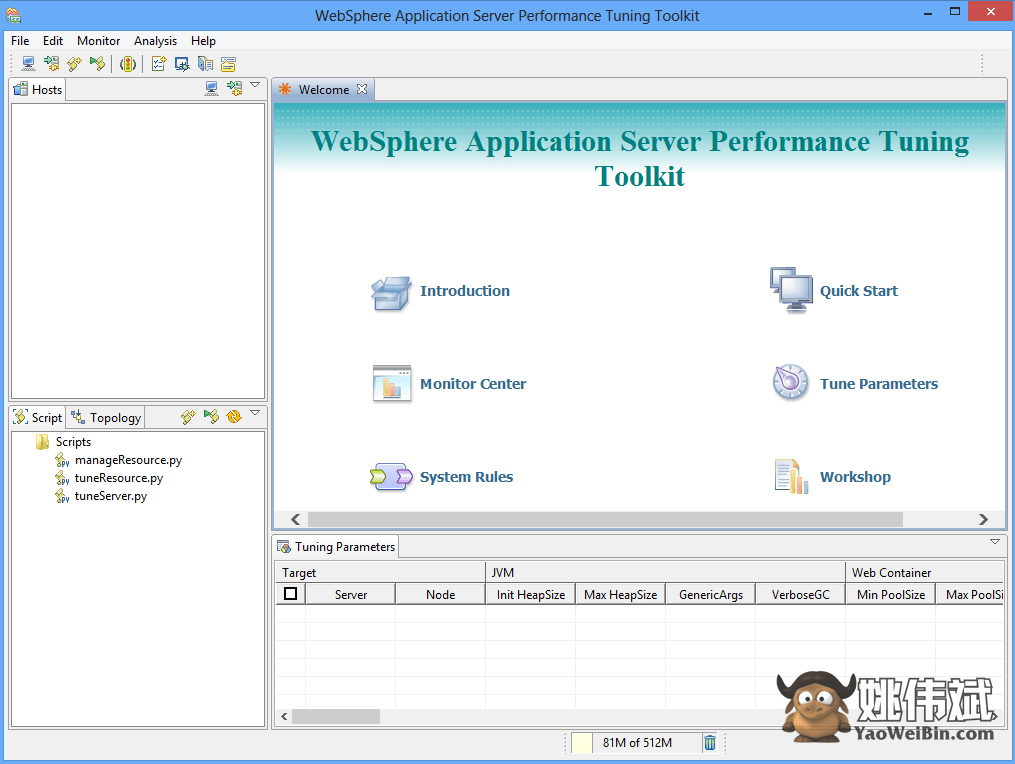
- 现在让我们添加一个JVM。点击“添加新主机”图标,输入DMGR主机/IP和SOAP端口号。
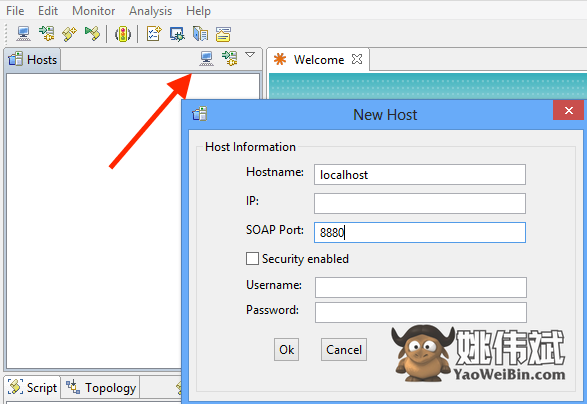
- 双击新添加的“主机”进行连接。它会提示你是否要监视所有服务器或特定的服务器。
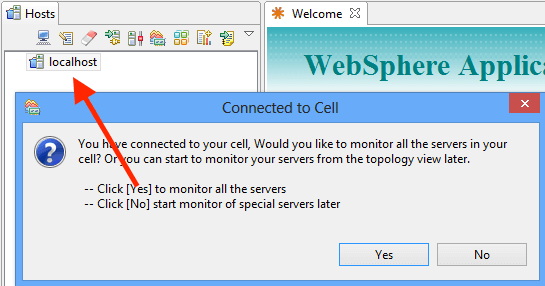
注意:如果你只想监视JVM,则提供JVM主机/端口而不是DMGR。
- 连接成功后,你应该看到概览窗口以及一些高级度量指标。
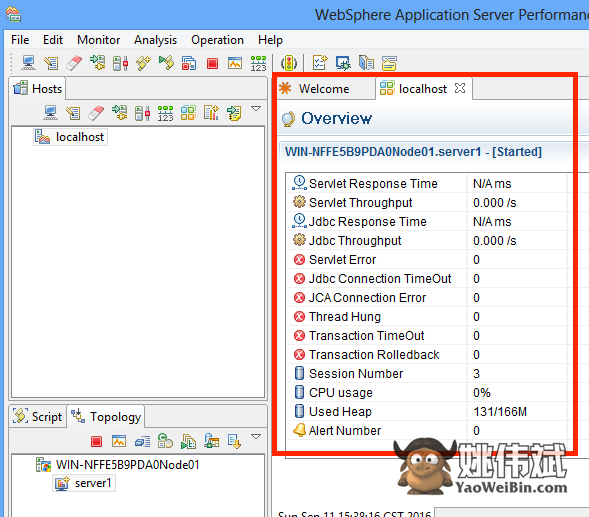
- CPU使用率
- 线程挂起
- 事务超时
- JDBC响应时间
- Servlet响应时间
- 已使用堆
现在你已经成功连接了你的WebSphere环境到性能调整工具包,你可以根据需要监视和分析各种WAS指标。
让我们看一些有用的指标
生成整体性能报告
如果你希望获取WebSphere的整体性能报告,这将很有帮助。你可以通过导航到Monitor >> Generate Report来生成报告。
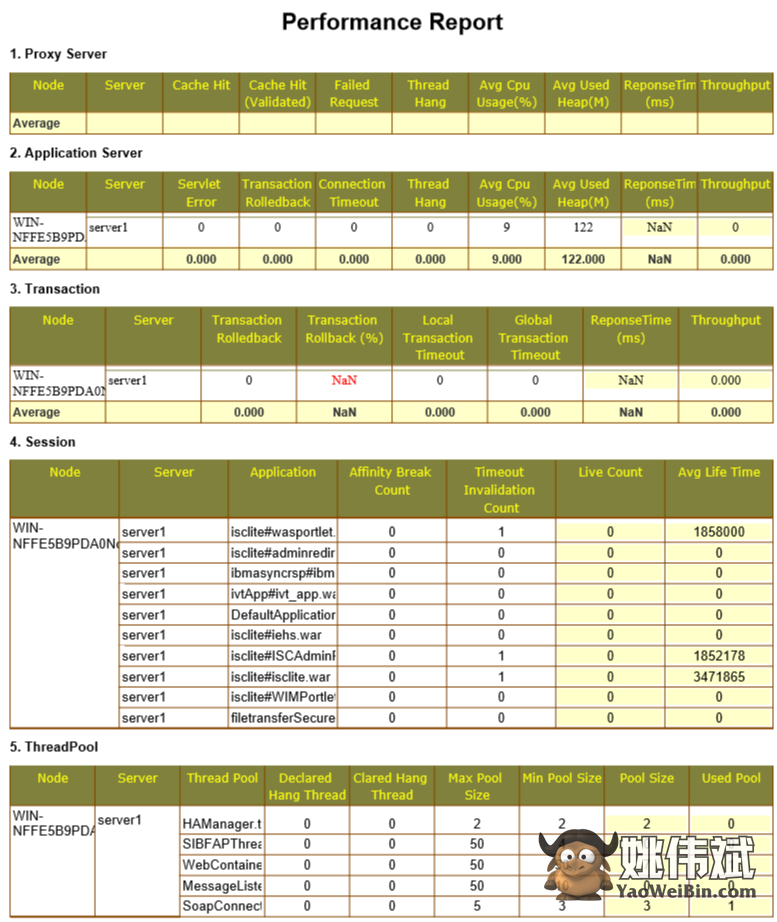
你可以选择将报告保存为PDF或HTML格式。
监视WebSphere环境
通过导航到Monitor >> Open monitor page,在单个窗口下监视各种指标。
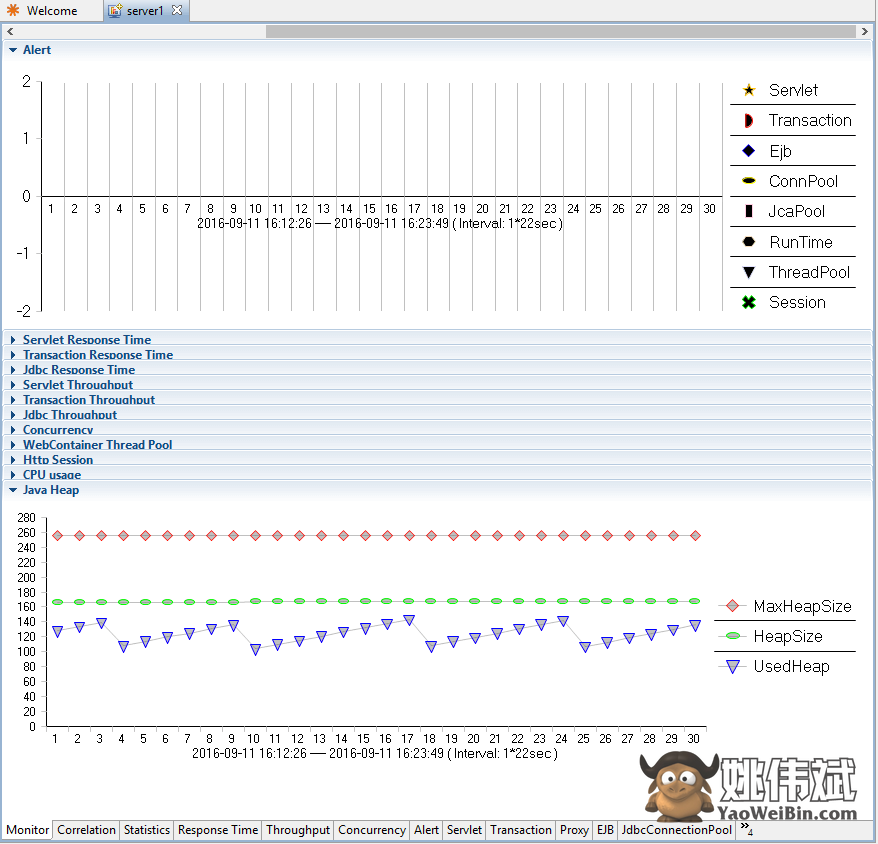
生成线程和堆转储
你不需要进入WAS服务器来生成转储,而是导航到Operation >> Generate Thread/heap Dump
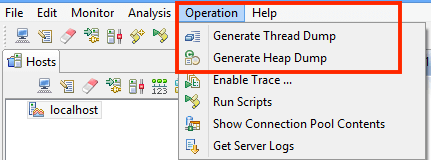
启用跟踪
通过转到操作>>启用跟踪,您可以为以下内容启用跟踪
- Web/EJB容器
- Web服务
- 安全性
- 数据库连接池
- 连接泄漏
- 类加载器
- 消息传递
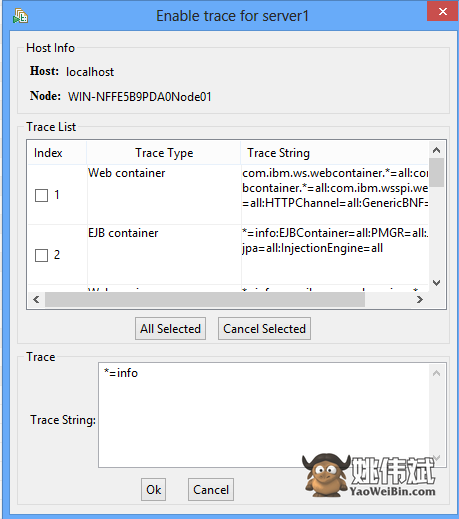
WebSphere PPT对于调整与性能相关的问题非常有帮助,尤其是当您的应用程序处于项目阶段时,希望通过配置进行实验,并找出最适合您的解决方案。
希望这能让您了解如何使用WAS PTT以及您可以使用它做什么。如果您认为这将有用,请告诉我。